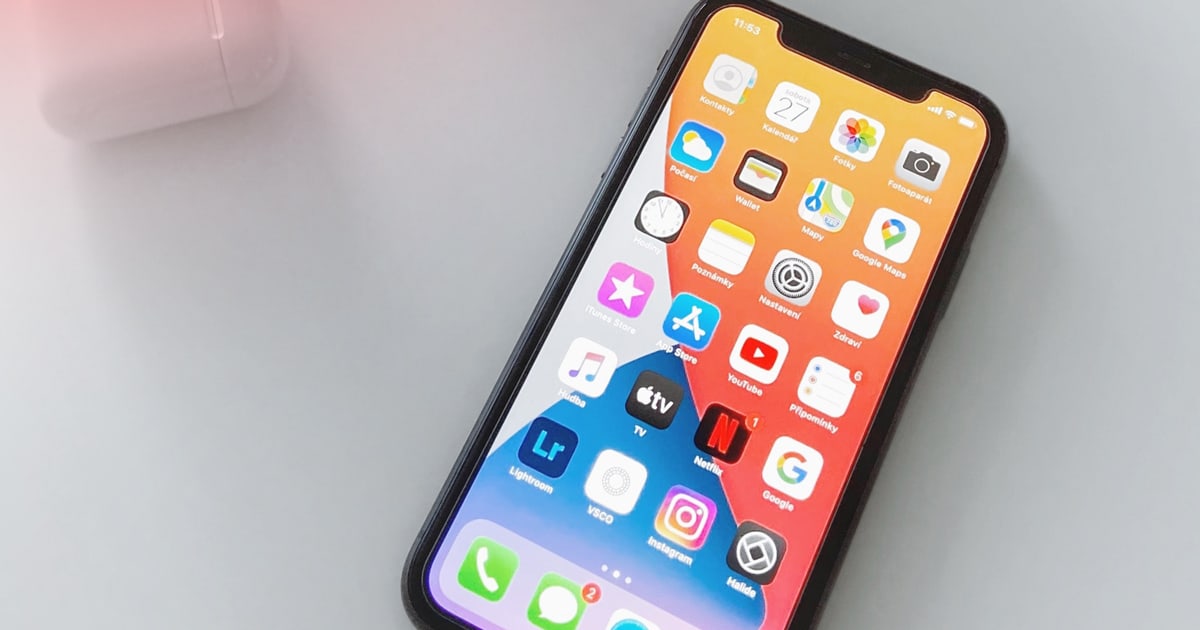Wenn du dein iPhone zurücksetzen möchtest, solltest du folgende Schritte befolgen:
Schritt 1: Sichere deine Daten
Bevor du dein iPhone auf Werkseinstellungen zurücksetzt, solltest du sicherstellen, dass du alle wichtigen Daten gesichert hast. Das ist besonders nützlich, wenn du sicherstellen möchtest, dass du deine aktuellen Einstellungen wiederherstellen kannst. Dies kannst du entweder über iTunes auf deinem Computer oder über iCloud tun. iTunes ermöglicht dir, eine verschlüsselte Sicherung deiner Daten zu erstellen, um sie vor neugierigen Blicken zu schützen. Alternativ kannst du auch die iCloud verwenden, sofern dein iPhone mit dem Internet verbunden ist.
Schritt 2: Melde dich von iCloud ab
Sobald deine Daten gesichert sind, ist es wichtig, dich von iCloud abzumelden, bevor du das iPhone auf Werkseinstellungen zurücksetzt. Andernfalls werden deine Daten sowohl auf dem iPhone als auch in der iCloud gelöscht und können nicht wiederhergestellt werden. Gehe dazu in die Einstellungen deines iPhones, wähle "iCloud," und tippe dann auf "Abmelden." Du wirst nun zur Eingabe deiner PIN-Nummer aufgefordert, um den Vorgang zu bestätigen. Ist dieser korrekt eingegeben, bist du von iCloud abgemeldet.
Schritt 3: Setze das iPhone auf Werkseinstellungen zurück
Nachdem du die vorherigen Schritte abgeschlossen hast, kannst du das iPhone auf Werkseinstellungen zurücksetzen. Gehe dazu zu den Einstellungen auf deinem iPhone und tippe auf "Allgemein." Von dort aus wähle "iPhone übertragen/zurücksetzen" und anschliessend "Zurücksetzen." Beachte dabei aber immer, ob du tatsächlich dein ganzes Gerät zurücksetzen möchtest. In Schritt 4 erklären wir dir, welche Reset-Optionen du hast.
Schritt 4: Wähle deine Reset-Option
Nun solltest du deine gewünschte Reset-Option wählen. Hierbei hast du folgende Optionen:
- Alle Einstellungen zurücksetzen: Diese Option setzt alle Einstellungen auf ihre Standardwerte zurück. Das betrifft Netzwerkeinstellungen, das Tastaturwörterbuch, Datenschutzeinstellungen und die für Apple Pay hinterlegten Karten. Beachte, dass dabei jedoch keine Daten oder Medien gelöscht werden.
- Netzwerkeinstellungen zurücksetzen: Mit dieser Option werden alle Netzwerkeinstellungen zurückgesetzt. Ausserdem wird der Name deines iPhones auf "iPhone" zurückgesetzt. Zertifikate, die du manuell als vertrauenswürdig eingestuft hast, werden auf "nicht vertrauenswürdig" geändert. Beachte, dass diese Option auch das mobile Datenroaming deaktivieren kann.
- Tastaturwörterbuch zurücksetzen: Hiermit kannst du das Tastaturwörterbuch auf die Werkseinstellungen zurücksetzen. Alle von dir hinzugefügten Wörter werden dadurch gelöscht.
- Layout des Home-Bildschirms zurücksetzen: Diese Option platziert die integrierten Apps auf deinem Home-Bildschirm so, wie sie ursprünglich beim Kauf des Handys waren.
- Ortungsdienste und Datenschutzeinstellungen zurücksetzen: Mit dieser Option werden die Ortungsdienste und Datenschutzeinstellungen auf die Standardwerte zurückgesetzt.
Wähle die Option, die deinen Anforderungen am besten entspricht. Bitte beachte, dass bei der Auswahl der Option "Alle Inhalte & Einstellungen löschen" sämtliche Inhalte auf deinem iPhone gelöscht werden. Wähle diese Option also nur dann, wenn du das tatsächlich möchtest.